Come risolvere Minecraft Connessione Timeout errore? [Guida completa]
Sommario
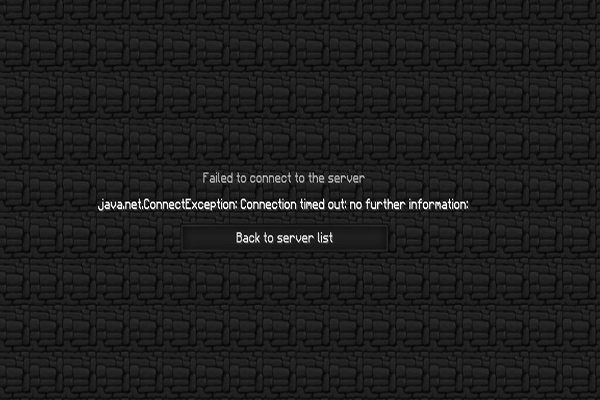
La connessione Minecraft timeout errore appare spesso quando si tenta di connettersi a un server durante la riproduzione di Minecraft. Stai ancora lottando per capirlo? Nell’articolo di oggi, MiniTool ti presenterà diversi metodi efficaci per risolvere il problema della connessione al server.
In realtà, ci sono diverse possibili cause dietro la connessione timeout Minecraft errore come i programmi antivirus sul computer, le impostazioni di Windows Firewall o router. Quindi, puoi risolvere il problema in base alle cause.
Molti utenti hanno riferito di aver risolto la connessione Minecraft timeout il problema semplicemente riavviando il gioco Minecraft. Se un semplice riavvio non funziona, puoi provare i seguenti metodi.
Correzione 1. Cambiare la versione Minecraft
A volte la versione corrente Minecraft non è compatibile con il server. A questo punto, è necessario modificare manualmente la sua versione. Ecco come farlo.
Passaggio 1. Aprire il launcher Minecraft e fare clic sulle opzioni di avvio.

Passaggio 2. Nella schermata pop-up, fare clic su Aggiungi nuovo.
Passaggio 3. Quindi è possibile selezionare una versione diversa Minecraft dal menu a discesa.
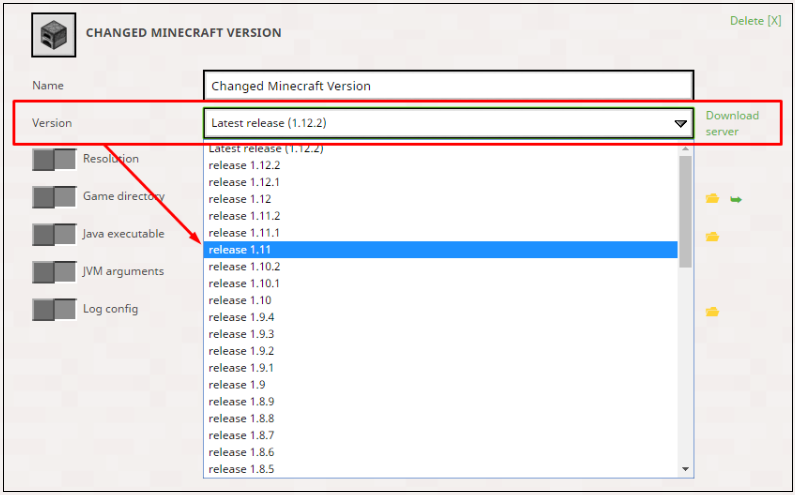
Passaggio 4. Ora, passare alla scheda Notizie, e quindi fare clic sulla freccia accanto al pulsante PLAY e selezionare il profilo contenente la versione di Minecraft che è stato modificato.
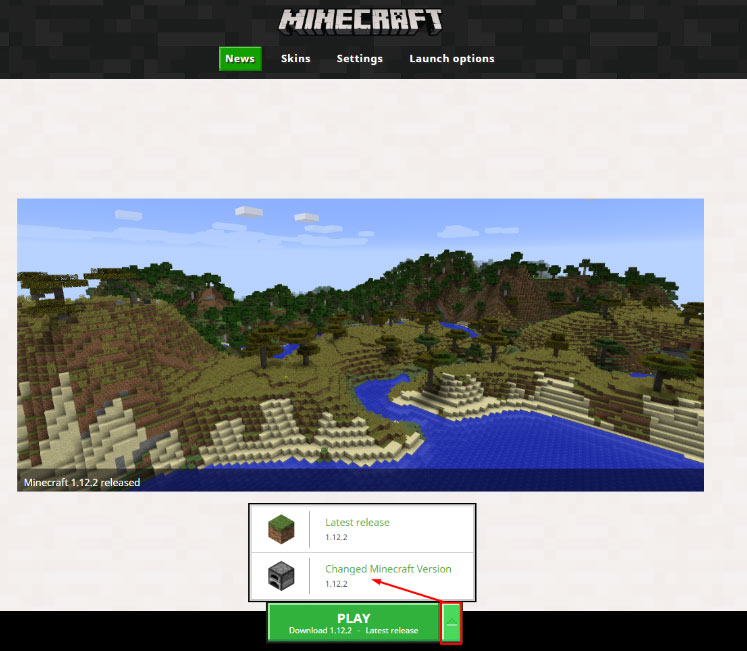
Dopo aver modificato la versione di Minecraft, è possibile verificare se la connessione Minecraft è scaduta il problema è stato risolto o meno.

Per quanto riguarda i giochi, Minecraft Windows 10 o Java edition, quale è meglio? Questo post analizzerà diversi fattori chiave che ti aiutano a selezionare uno adatto.
Correzione 2. Disinstallare il programma Antivirus temporaneamente
A volte il programma antivirus impedirà il corretto accesso a Internet quando il gioco Minecraft non è riconosciuto come un vero e proprio programma, che può causare il Minecraft non poteva connettersi al server problema. Quindi, puoi provare a disinstallare il programma antivirus corrente o utilizzare un altro programma antivirus.
Passaggio 1. Fare clic con il pulsante destro del mouse sul pulsante Start e selezionare l’app e le funzionalità (Programmi e funzionalità).
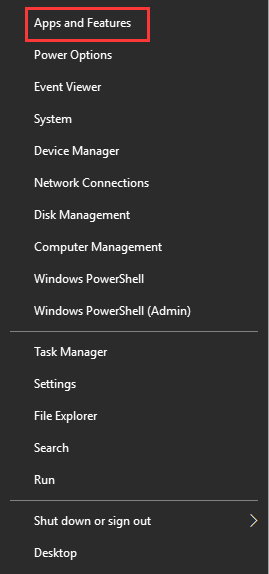
Passaggio 2. Nella finestra delle impostazioni, fare doppio clic sul programma antivirus e fare clic sul pulsante Disinstalla.
Passaggio 3. Seguire le istruzioni visualizzate sullo schermo per completare la disinstallazione. Dopo di che, è possibile riavviare il computer e vedere se l’errore non è riuscito a connettersi al server Minecraft è fisso.
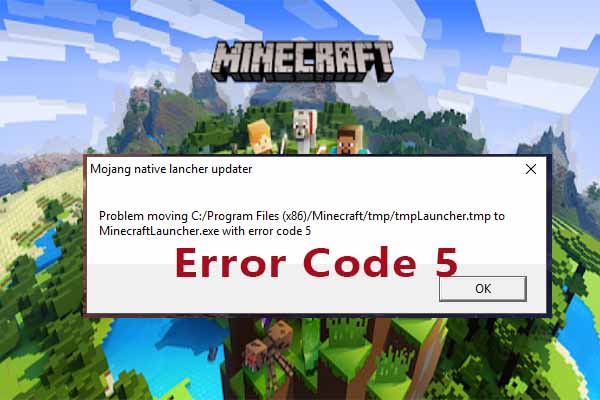
Ti sei imbattuto in Minecraft codice di errore 5 quando si avvia Minecraft? Se sei infastidito da questo fastidioso problema, questo post può aiutarti a risolverlo.
Correzione 3. Consenti la porta 25565 nel tuo Windows Firewall
Il gioco Minecraft nel computer Server ha bisogno di queste porte aperte per funzionare correttamente. È possibile inoltrare queste porte in Windows Firewall per risolvere il problema di timeout della connessione al server Minecraft. Ora, seguire i passaggi dettagliati di seguito.
Passaggio 1. Digitare firewall nella casella di ricerca e selezionare Windows Defender Firewall dal risultato superiore.
Passaggio 2. Nella finestra pop-up, selezionare l’opzione Impostazioni avanzate sul lato sinistro e fare clic sulle regole in entrata dello schermo.
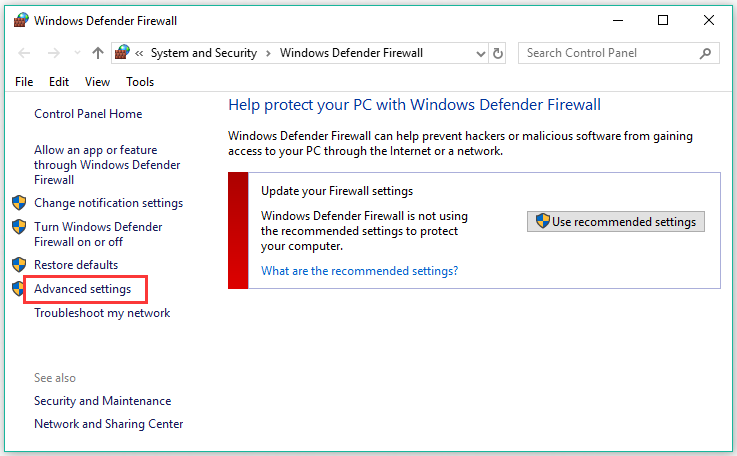
Passaggio 3. Fare clic con il pulsante destro del mouse sulle regole in entrata e selezionare Nuova regola. Quindi selezionare la porta nella sezione Tipo di regola.
Passaggio 4. Selezionare il tipo TCP o UDP dal primo set di pulsanti di opzione, che dipende dalla porta che si sta utilizzando, quindi passare il secondo pulsante di opzione a specifiche porte locali.
Passaggio 5. Selezionare il pulsante di opzione Consenti la connessione e fare clic sul pulsante Avanti per continuare.
Passaggio 6. Selezionare il tipo di rete quando si applica questa regola. Se si desidera utilizzare un’altra connessione di rete, è possibile mantenere tutte le opzioni selezionate prima di fare clic sul pulsante Avanti.
Dopo aver impostato la porta 25565 per le regole in entrata, è necessario ripetere i passaggi precedenti (selezionare le regole in uscita nel passaggio 2) per le regole in uscita.
Leave a Reply